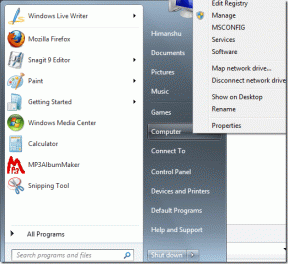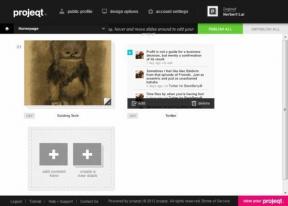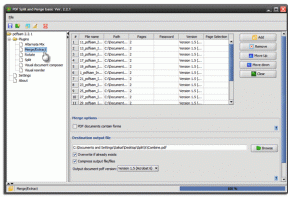9 módszer a Memória integritása kikapcsolt hiba kijavítására a Windows 11/10 rendszeren
Vegyes Cikkek / / December 04, 2023
Annak ellenére, hogy robusztus és biztonságos operációs rendszernek tervezték, a Windows 11/10 időnként hibákba ütközik, beleértve a „memória integritása ki van kapcsolva” hibát, amely veszélyeztetheti a rendszer biztonságát. Íme 9 hatékony módszer a Memória integritása ki van kapcsolva hiba kijavítására Windows számítógépén, amelyeket ebben a cikkben fogunk megvizsgálni.

A megoldás megértéséhez értsük meg, mit jelent ez a hiba. Nos, a „memória integritása ki van kapcsolva” hiba általában akkor fordul elő, ha a Windows Security Core Isolation szolgáltatása, amely magában foglalja a memória integritását, le van tiltva. Azáltal, hogy megakadályozza, hogy a rosszindulatú kódok hozzáférjenek a kernel érzékeny memóriaterületeihez, a memória integritása védi a rendszert. Ennek megértésével kezdjük a javításokkal.
1. Tekintse át a nem kompatibilis illesztőprogramokat
A memória integritási hibájának egyik gyakori oka az inkompatibilis illesztőprogramok. A probléma megoldásához először ellenőrizze a rendszer illesztőprogramjait. Kövesse az alábbi lépéseket.
1. lépés: Kattintson az „Inkompatibilis illesztőprogramok áttekintése” lehetőségre.

2. lépés: Az Inkompatibilis illesztőprogramok részben vegye figyelembe a kompatibilitási problémákkal küzdő illesztőprogramok listáját.
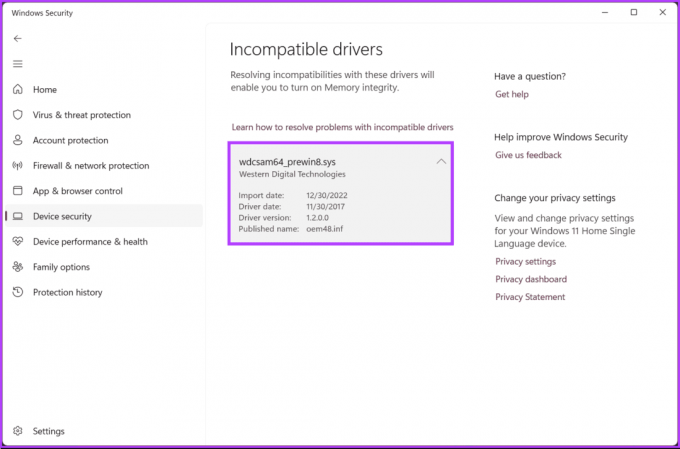
Most, hogy tudomásul vette az inkompatibilis illesztőprogramokat, ideje frissíteni őket. Tanulmányozhatja magyarázóunkat hogyan kell helyesen frissíteni az illesztőprogramokat Windows 11/10 rendszeren.
Ha az illesztőprogramok frissítése nem oldja meg a memória integritásának kiesési problémáját, akkor a következő módszer lehet. Olvasson tovább.
A Rendszerfájl-ellenőrző (SFC) eszköz segíthet azonosítani és kijavítani azokat a sérült rendszerfájlokat, amelyek a memória integritási hibáját okozhatják. Kövesse az alábbi lépéseket.
1. lépés: Nyomja meg a Windows billentyűt a billentyűzeten, írja be Parancssor, majd kattintson a „Futtatás rendszergazdaként” lehetőségre.

2. lépés: Írja be az alábbi parancsot, és nyomja meg az Enter billentyűt.
sfc /scannow
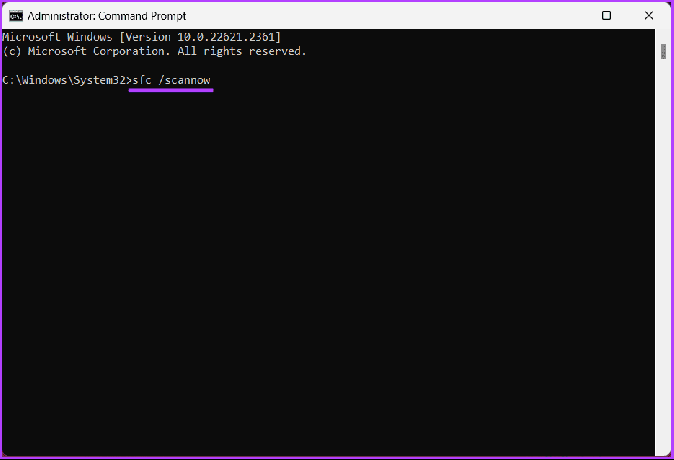
Ez a vizsgálat megtalálja és kijavítja a sérült rendszerfájlokat. Ha a vizsgálat befejeződött, indítsa újra a Windows rendszerű számítógépet, és próbálja meg aktiválni a memória integritását a Windows biztonság > Eszközbiztonság > Alapelválasztás részletei menüpontban.
Ha a rendszerfájlok vagy illesztőprogramok vizsgálata és javítása nem javította ki a memóriaintegritás letiltásával kapcsolatos hibát, nézze meg a következő módszert.
3. Távolítsa el az inkompatibilis illesztőprogramokat
Ha azt gyanítja, hogy egy adott illesztőprogram okozza a problémát, fontolja meg annak ideiglenes eltávolítását, hogy megnézze, eltűnik-e a memóriaintegritási hiba. Kövesse az alábbi utasításokat.
1. lépés: Nyomja meg a Windows billentyűt a billentyűzeten, írja be Parancssor, majd kattintson a „Futtatás rendszergazdaként” lehetőségre.

2. lépés: Írja be az alábbi parancsot, és nyomja meg az Enter billentyűt.
dism /online /get-drivers /format: table
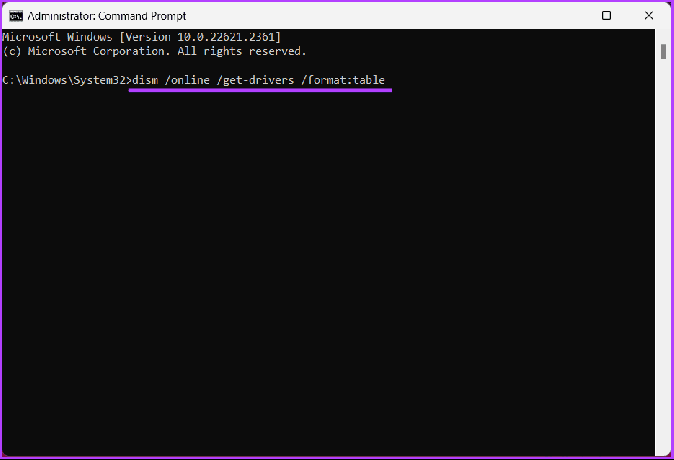
3. lépés: Most keresse meg az inkompatibilis illesztőprogram közzétett nevét a táblázatban, írja be az alábbi parancsot, és nyomja meg az Enter billentyűt.
jegyzet: Cserélje ki az illesztőprogram közzétett nevét az illesztőprogram tényleges közzétett nevére.
pnputil /delete-driver driver's published name /uninstall /force
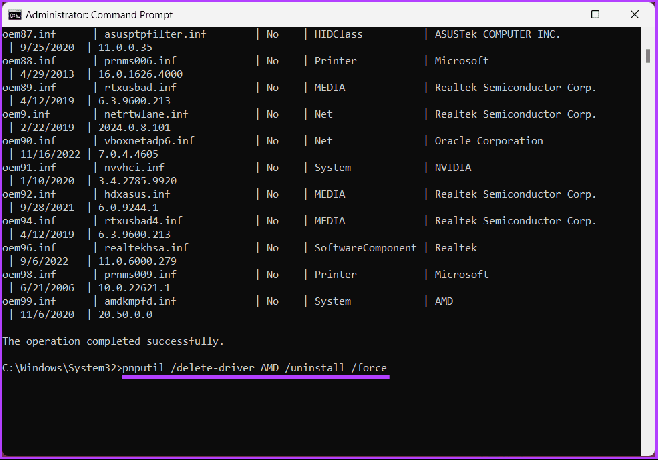
Az inkompatibilis illesztőprogram törlése megszünteti a memória integritásának kiszürkült vagy letiltott problémájának megoldását, lehetővé téve az engedélyezést. Ha ez a módszer nem segít, folytassa a következő módszerrel.
Egyes harmadik féltől származó biztonsági szoftverek vagy segédprogramok ütközhetnek a memória integritásával. Távolítson el minden olyan nemrég telepített vagy gyanús programot és illesztőprogramot, amely zavarhatja a funkciót. Erről már írtunk egy cikket hogyan távolíthat el programokat Windows 11/10 rendszeren.
Ha az alkalmazások és programok eltávolítása nem javította ki a memória integritása kikapcsolt hibát, lépjen a következő módszerre.
5. Állítsa vissza a Windows biztonsági alkalmazást
Lehetséges, hogy a „Memória integritása ki van kapcsolva” hibának semmi köze az illesztőprogramokhoz, hanem magához a Windows Security alkalmazáshoz. Ha ez a helyzet, a Windows Security alkalmazás alaphelyzetbe állítása segít megoldani a problémát.
1. lépés: Nyomja meg a „Windows + S” billentyűparancsot a keresési menü megnyitásához. Begépel Windows biztonság, kattintson a jobb gombbal az első megjelenő találatra, és válassza az Alkalmazásbeállítások lehetőséget.

2. lépés: Kattintson a Reset gombra.

A visszaállítás után menjen vissza, és ellenőrizze, hogy a memória integritásának problémája megoldódott-e. Ha nem, talán a következő módszer segít.
6. Függőben lévő Windows 11 vagy 10 frissítések alkalmazása
Egyes problémák a függőben lévő frissítésekhez kapcsolódnak, beleértve a magok elkülönítését és a memória integritását. Az alábbi utasításokat követve letöltheti és frissítheti a függőben lévő frissítéseket.
1. lépés: Nyomja meg a Windows billentyűt a billentyűzeten, írja be Beállítások, majd kattintson a Megnyitás gombra.

2. lépés: A Beállítások ablakban lépjen a Windows Update elemre.
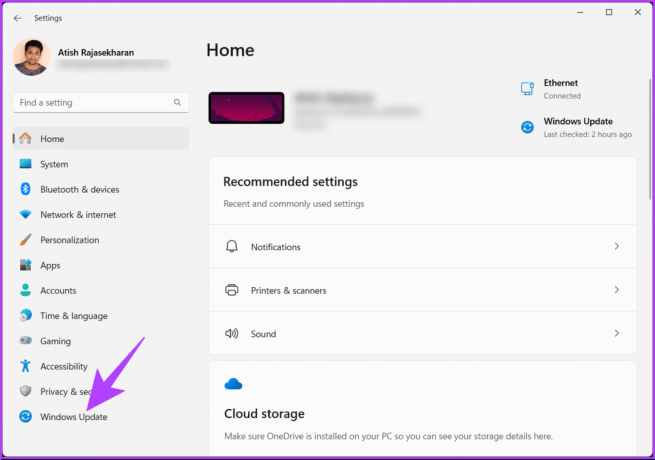
3. lépés: A jobb oldali ablaktáblán, a Windows Update alatt kattintson a „Frissítések keresése” gombra.

Előfordulhat, hogy a Windows frissítés letöltésére vonatkozó felszólítást kap. A frissítés letöltése után a rendszer telepíti, majd kéri a Windows gép újraindítását.
Amint a számítógép újraindul, a frissítés alkalmazásra kerül. Ha ez a hiba a Windows rendszerű számítógép frissítése után jelentkezett, folytassa az olvasást.
7. Memóriaintegritás kényszerített engedélyezése a Rendszerleíróadatbázis-szerkesztőn keresztül
Ha a Memóriaintegritás szolgáltatás a fenti lépések végrehajtása után továbbra is le van tiltva, manuálisan engedélyezheti azt a Rendszerleíróadatbázis-szerkesztőn keresztül. Ez a módszer trükkösnek tűnhet, de nem az; a lépések egyszerűek.
Mivel azonban a Rendszerleíróadatbázis-szerkesztőt fogjuk használni, erősen javasoljuk, hogy tegye készítsen biztonsági másolatot a Windows Registry-ről mielőtt folytatná az alábbi lépéseket.
1. lépés: Nyissa meg a Start menüt, írja be Rendszerleíróadatbázis-szerkesztő, majd kattintson a „Futtatás rendszergazdaként” lehetőségre.
jegyzet: Alternatív megoldásként nyomja meg a „Windows billentyű + R” billentyűkombinációt a Futtatás párbeszédpanel megnyitásához, írja be regedit.exe, majd kattintson az OK gombra nyissa meg a Rendszerleíróadatbázis-szerkesztőt.
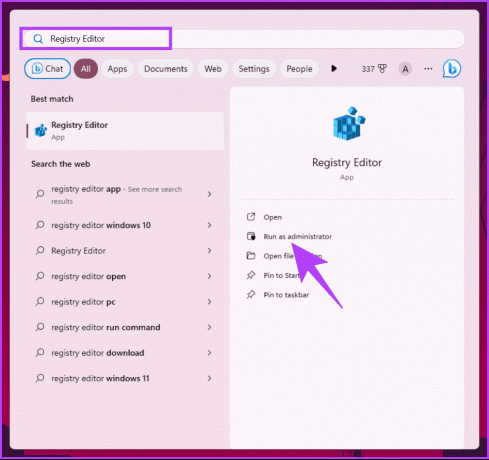
A promptban válassza az Igen lehetőséget.
2. lépés: A felső címsorba írja be az említett címet.
HKEY_LOCAL_MACHINE\SYSTEM\CurrentControlSet\ControlDeviceGuard\Scenarios\HypervisorEnforcedCodeIntegrity
jegyzet: Manuálisan is navigálhat a szakaszhoz.

3. lépés: Kattintson duplán az Engedélyezve gombra, írja be az 1-et az Értékadatok mezőbe, és nyomja meg az OK gombot.
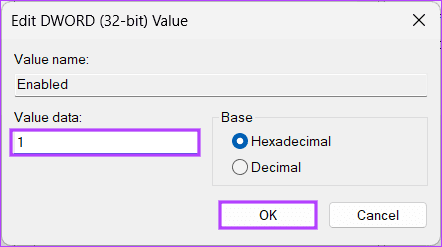
Végül indítsa újra a rendszert a változtatások végrehajtásához. És ez az! A nyomtató hibájával kapcsolatos problémákat a számítógép újbóli indításakor meg kell oldani.
8. Végezzen tiszta rendszerindítást
A tiszta rendszerindítás szisztematikus módszer a hibaelhárításra és a szoftverkonfliktusok vagy problémák azonosítására, amelyek a Memóriaintegritás kiszürkülését okozhatják a Windows 11/10 rendszeren. Már foglalkoztunk cikkekkel ugyanerről;
- Biztonságos mód vs. tiszta rendszerindítás: Ismerje meg a különbséget és azt, hogy mikor kell használni
- A Windows 11 csökkentett módba történő indításának legjobb módjai
- A Windows 11 legfontosabb javításai csökkentett módban ragadtak
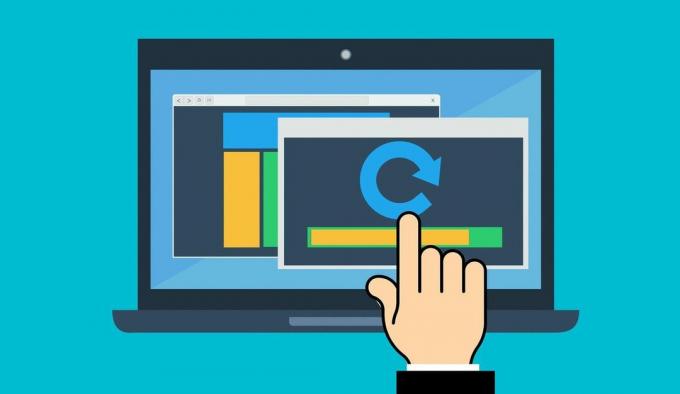
A tiszta rendszerindítás végrehajtása segít elkülöníteni a problémás szolgáltatásokat és indítási elemeket, hogy pontosan meghatározza a problémát okozó alkalmazást vagy folyamatot. Ennek meg kell oldania a problémát; ha nem, nézze meg a következő módszert, és javítsa ki a problémát.
9. Aktiválja a hardvervirtualizációt a BIOS-ban vagy az UEFI-ben
A hardveres virtualizáció aktiválása a BIOS-ban vagy az UEFI-ben kulcsfontosságú a memória integritásának megoldásában letiltott probléma a Windows 11/10 rendszeren, mivel a memória integritása a hardveres virtualizáció támogatásától függ megfelelően.

Már van egy cikkünk róla; nézd meg hogyan lehet engedélyezni a virtualizációt a Windows 11 rendszerben. Ha engedélyezi a hardvervirtualizációt a BIOS/UEFI-ben, a Windows 11/10 rendszerben a memóriaintegritáshoz hasonló funkciók hardverszinten támogatottak.
Ez megoldja a problémát; Ha továbbra sem tudja megoldani a problémát, és a fent említett módszerek egyike sem működött, forduljon a Microsoft ügyfélszolgálatához, és oldja meg.
GYIK a Memória integritása kikapcsolt hiba javításával kapcsolatban
A memória integritásának engedélyezése minimális hatással lehet a rendszer teljesítményére. A legtöbb felhasználó nem veszi észre a jelentős lassulást. Ha azonban régebbi vagy kevésbé erős számítógépe van, érdemes felmérnie annak az adott hardverre gyakorolt hatását.
Bár a memória integritásának engedélyezése általában biztonságos, kompatibilitási problémákat okozhat bizonyos régebbi vagy rosszul megtervezett illesztőprogramokkal. Ha az engedélyezés után problémákat tapasztal a számítógéppel, kikapcsolhatja a memória integritását.
Memória integritással kapcsolatos problémák megoldása
Most, hogy tudja, hogyan javíthatja ki a memória integritása kikapcsolt hibát a Windows 11/10 rendszeren, rendszere jobban védett lesz a különféle kibertámadásokkal szemben. Érdemes lehet olvasni arról is hogyan engedélyezheti vagy letilthatja a szinkronizálási beállításokat a Windows rendszerben.

Írta
Atish tapasztalt technológiai rajongó, blogger és tartalomkészítő, számítástechnikai mérnöki diplomával. 2015-ben kezdett el blogolni. Több mint 2000 cikkel, amelyek műszaki hírekről, műszaki meghibásodásokról, valamint átfogó okostelefon- és számítógép-értékelésekről szólnak, munkái olyan neves webhelyek oldalait díszítették, mint a Gizbot, Firstpost, PhoneArena, GSMArena és IBTimes. Az Atish a GT témaköreinek széles skálájával foglalkozik, beleértve a használati útmutatókat, felbecsülhetetlen értékű tippeket és hibaelhárítási útmutatókat. Tanúsítványokkal rendelkezik a digitális marketing és a tartalomstratégiák területén, biztosítva, hogy a technológiai trendek csúcsán maradjon, miközben a legmagasabb etikai normákat is betartja.